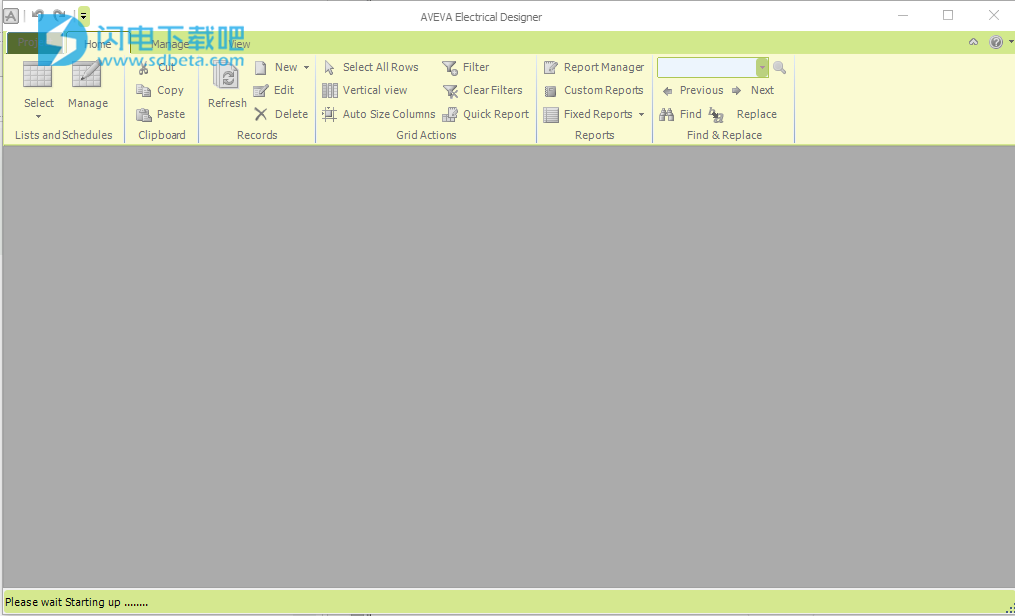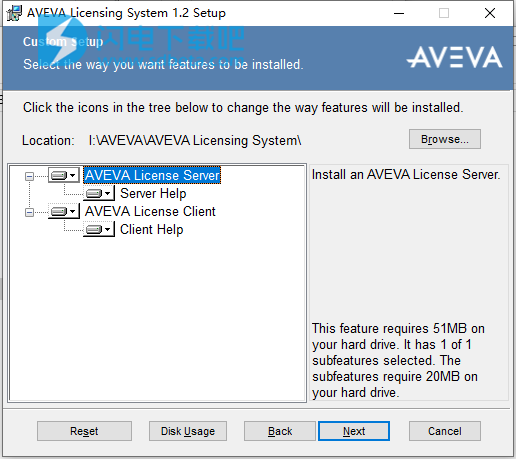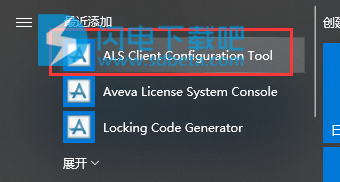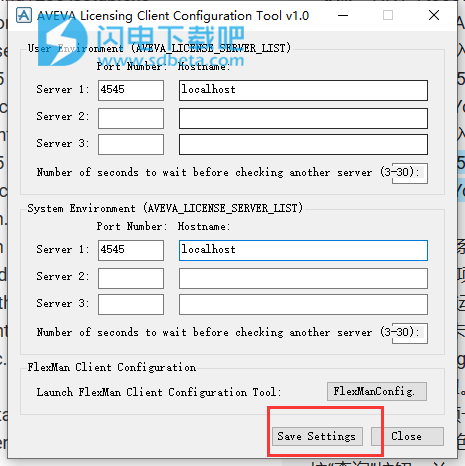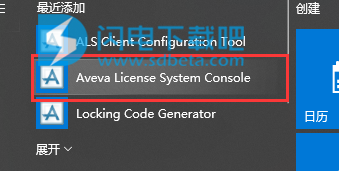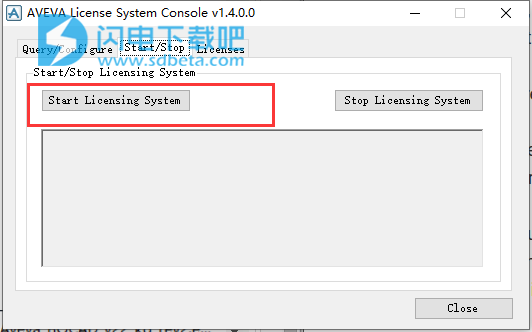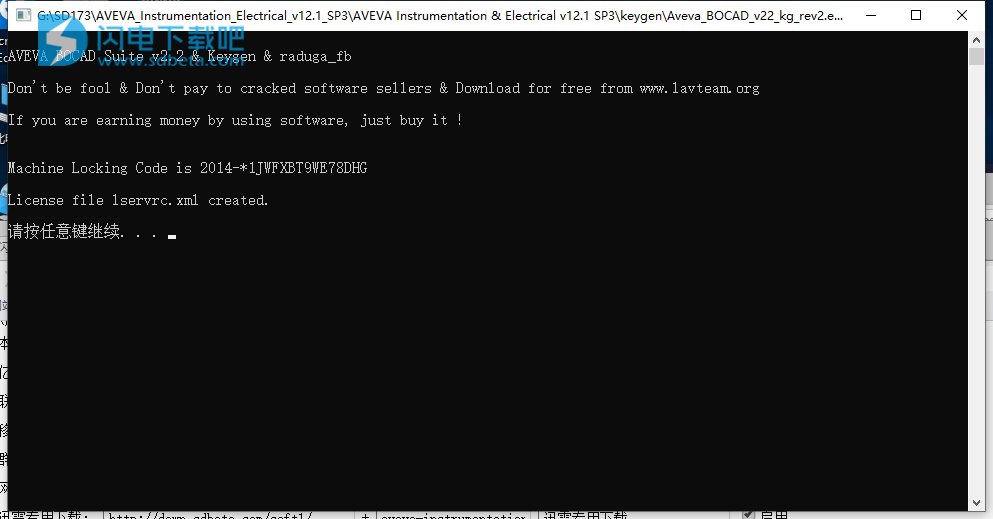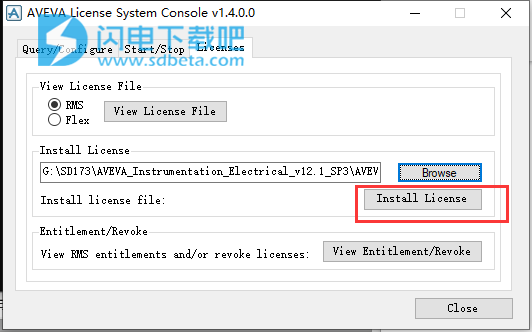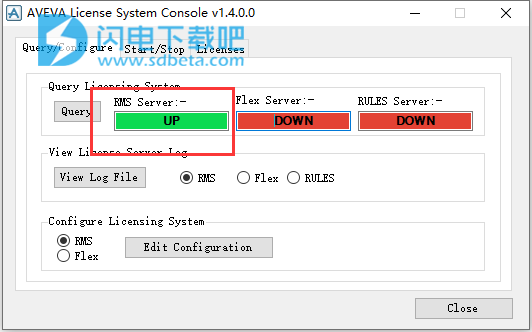AVEVA Electrical破解版是用于管理电气设计数据和文档的软件。 AVEVA Electrical模块套件使用基于Microsoft OfficeFluent用户界面的高级用户界面,该界面与SQL Server关系数据库集成。大部分数据可以通过自动化功能,设计规则,选项列表和目录数据的使用来创建,从而减少了手动数据输入的需要。可以快速生成AutoCAD DWG,Excel电子表格,报告和PDF格式的报告,自动生成设计文档可确保设计的完整性和效率。 AVEVA Electrical支持Microsoft Office 2007,2010和2013以及AutoCAD 2012,2013和2014。AVEVA Electrical可用于管理电气数据、制作电气数据表。允许用户管理项目电缆,设备终端布置和电线终端。也可以生成电缆计划/ BOM,电气和其他报告。以PDF和AutoCAD格式生成详细的电缆和接线终止报告。管理CAD图纸,批量分配修订,批量打印等。本次带来破解版下载,有需要的朋友不要错过了!
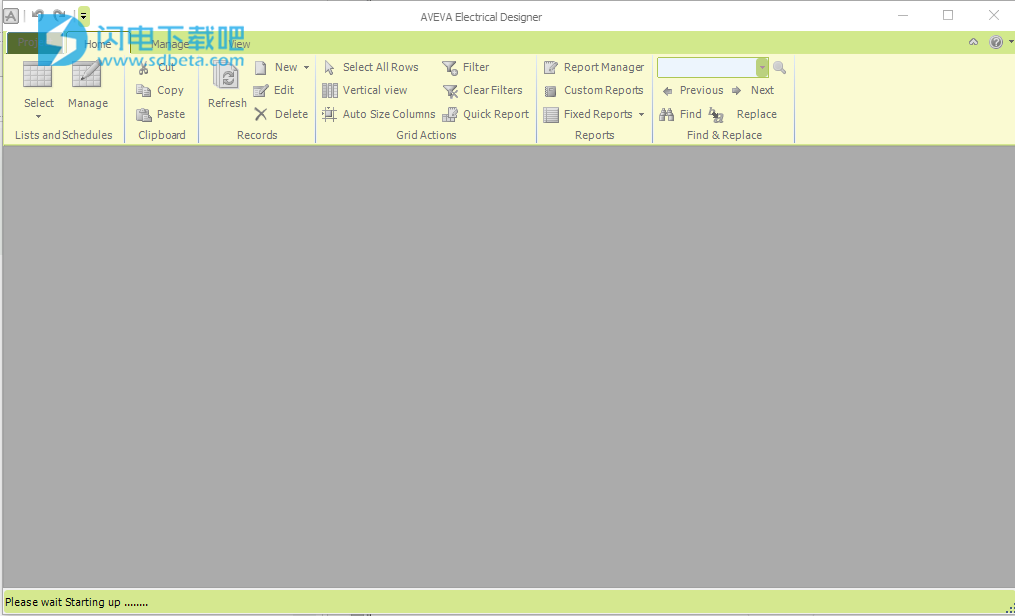
安装破解教程
1、在本站下载并解压,如图所示,得到install安装文件夹和keygen注册机文件夹

2、打开install文件夹
安装> \ INT \ t10496 \ AI_12.1.SP3 \ Instrumentation.msi
<安装> \ INT \ t10495 \ AE_12.1.SP3 \ Electrical.msi
安装AVEVA许可证管理器:
<安装> \ INT \ t30371 \ Licensing1200 \ SETUP.EXE,点击next并等待完成即可,完成后
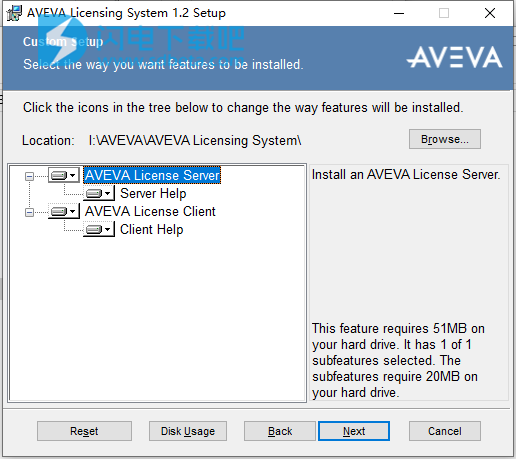
3、管理员身份运行ALS Client Configuration Tools,
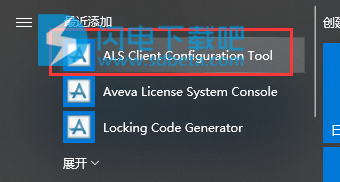
4、在User Environment中,输入以下内容
服务器1端口号:4545
服务器1主机名:{YourPcName}或localhost
在System Environment中,输入内容
服务器1端口号:4545
服务器1主机名:{YourPcName}或localhost
点击保存设置按钮
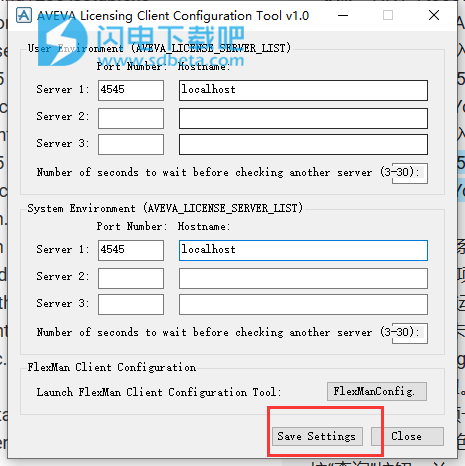
5、管理员身份运行
AVEVA License System Console
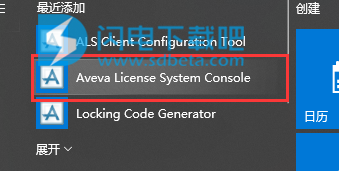
6、切换到Start/Stop选项卡,确保许可证服务器正在运行,没有运行的话,点击Start Licensing System选项
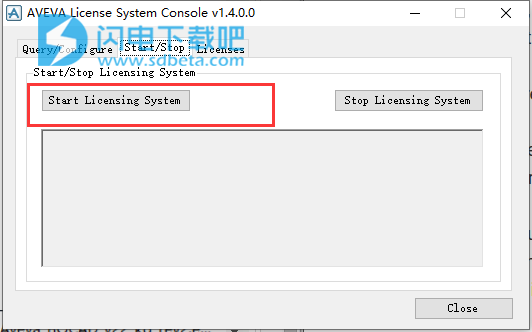
7、运行Aveva_BOCAD_v22_kg_rev2.exe,生成许可证文件,点击任意键退出
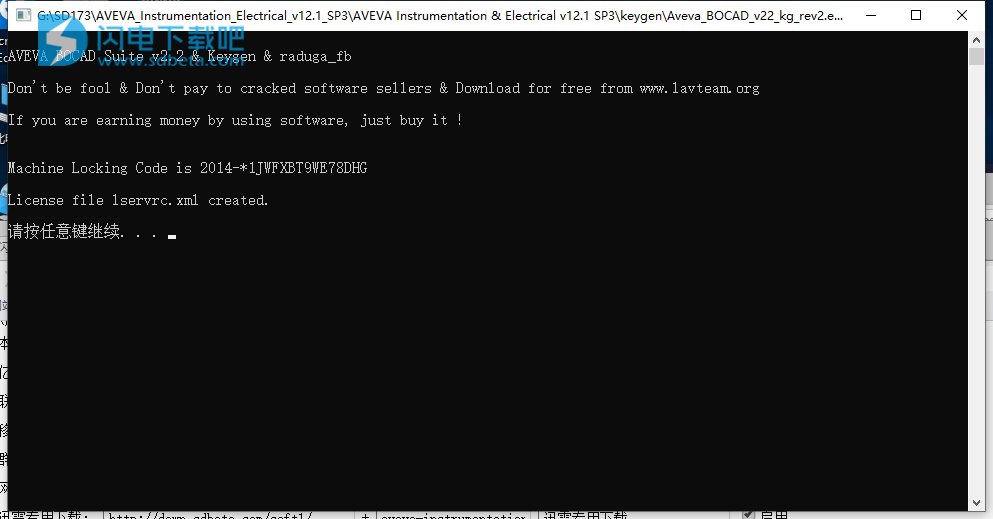
8、然后回到AVEVA License System Console中,转到Licenses选项卡,如图所示,点击浏览选择我们刚才生成的
lservrc.xml许可证文件,然后点击Install License File按钮
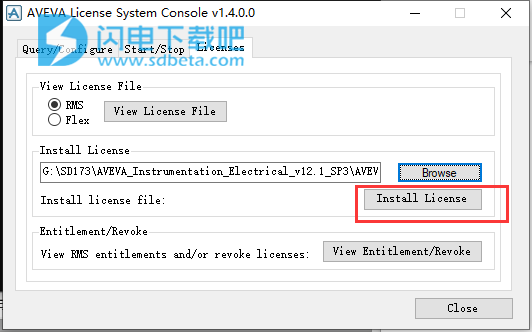
9、转到Query/Configure选项卡,点击RMS Server选项,确保“RMS Server ”框为绿色(向上),其他按“Query”按钮
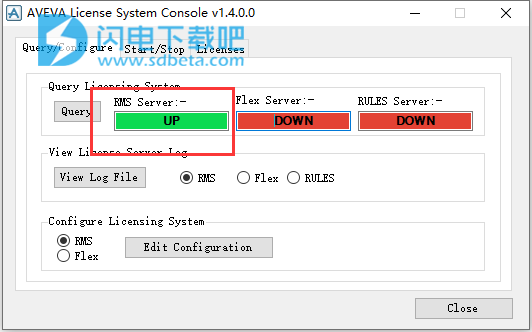
10、现在您拥有完全许可的套件。
在使用AVEVA产品的所有期间禁用互联网,否则您的私人信息将发送到AVEVA服务器。
AVEVA Electrical优势
1、项目将按照缩短的时间表完成,耗费更少的工时:
2、比传统做法更有效的数据输入(例如独立的图纸,文档和数据库/电子表格与集成的数据库系统)。在许多情况下,数据是从“规则”自动创建的。
3、可以从数据库(DWG,PDF和XLS)自动生成文档,从而显着提高生产率。
4、更容易实现大型(或小型)规模设计变更。
5、使用AVEVA Electrical的项目比传统设计方法更不容易出错:
6、数据由系统检查和验证。
7、数据以电子方式传输,减少错误和相关的检查时间。
8、使用关系数据库意味着在一个地方更改的数据在整个数据库中发生更改,并反映在使用该内容生成的所有可交付成果上。
9、由于提高了设计精度,减少了施工和调试时间。
使用帮助
一、打开AVEVA电气项目
启动AVEVA Electrical模块后,将显示“选择AVEVA Electrical Project”窗口,从中可以选择所需的项目:
也可以通过从所有模块的“项目”选项卡中选择“打开项目”选项来打开“选择AVEVA电气项目”窗口。
双击要打开的项目或单击它,然后单击“选择”。
然后,登录过程取决于项目的身份验证类型(有关详细信息,请参阅“Security Manager用户指南”)。
•如果Windows身份验证(默认选项)是用于项目的身份验证方法,则会打开项目。
•如果SQL Server身份验证是用于项目的身份验证方法,则会显示“SQL用户登录”窗口:
输入有效的SQL Server登录详细信息并单击“确定”然后打开该项目。
•如果AVEVA项目身份验证是用于项目的身份验证方法,则会显示“项目用户登录”窗口:
输入有效的项目用户登录详细信息,然后单然后打开该项目。
如果项目数据库的版本早于产品版本,则需要在打开之前对其进行升级。请参阅数据库升级
如果首次打开项目,将显示以下消息:
单击“确定”继续。然后该项目打开。
要创建更多项目,请选择“选择AVEVA Electrical项目”窗口中的“新建”按钮。然后会显示“创建新的AVEVA Electrical Project”窗口。有关详细信息,请参阅“AVEVA Electrical Installation User Guide”。
1、数据库升级
如果AVEVA Electrical的版本比项目数据库的版本更新,则必须先将数据库更新为与应用程序版本相同的版本,然后才能打开项目。
打开此类项目时会显示一条消息。 例如:
单击是继续。
然后显示“登录”窗口:
输入Security Manager的密码,然后单击“登录”。 有关Security Manager和密码的更多详细信息,请参阅Security Manager文档。
然后会显示“数据库升级”窗口:
从列表中选择要升级到的产品版本,然后单击“升级”。
然后显示一条消息。 例如:
单击“确定”继续升级。 显示升级进度:
升级完成后,从“选择AVEVA Electrical Project”窗口中选择项目以将其打开。
二、标签
在打开时,Designer,Engineer和Wiring Manager模块各自显示四个选项卡:Project,Home,Manage和View。 打开网格后,如果适用,将显示以该网格命名并包含特定于该网格的命令的可选“列表工具”选项卡。
打开模块时,最初会显示“主页”选项卡。
如果需要,可以隐藏标签,除了标题之外,以节省空间。
要隐藏选项卡,请右键单击它们,然后从显示的菜单中选择“最小化功能区”选项,双击任何选项卡,或单击功能区右侧的按钮(“帮助”按钮旁边)。
重复上述步骤以“取消隐藏”选项卡。
1、项目标签
打开项目显示“选择AVEVA电气项目”窗口,用于选择和打开另一个AVEVA Electrical项目。目前的项目已经结束。有关详细信息,请参阅打开AVEVA Electrical项目。
编辑项目显示“项目数据”窗口,用于编辑/查看项目信息以及文件夹和文件位置。有关详细信息,请参阅“AVEVA Electrical Installation User Guide”。
工作包访问工作包子菜单,用于激活和停用所选工作包的工作包模式,创建新工作包以及向其中添加和删除工程图。有关详细信息,请参阅工作包。
打印用于打印当前网格。显示“打印预览”窗口,其中显示当前网格的屏幕截图,并包括各种打印选项。有关详细信息,请参见打印网格
设置提供对“设置”子菜单的访问。见下文。
语言此选项使用户可以从菜单中选择其他语言。选择其他语言需要AVEVA Electrical重新启动应用程序。 AVEVA Electrical应用程序始终以最后选择的语言启动。有关详细信息,请参阅“AVEVA Electrical Installation用户指南”中的“外语支持”。
配色方案AVEVA Electrical支持多种配色方案(皮肤)。
从此菜单中选择不同的颜色方案会立即更改网格和选项卡外观。 AVEVA Electrical应用程序始终以最后选择的颜色方案开始。每个AVEVA Electrical模块都使用独立的皮肤,因此每个皮肤都可以拥有自己的配色方案。
选项显示“选项”窗口,用于编辑/查看模块的用户首选项。有关详细信息,请参阅模块文档
退出用于关闭模块。
设置子菜单
以下选项对每个模块都是通用的。
添加/编辑工厂区域用于创建和编辑项目的工厂区域。有关详细信息,请参阅区域
添加/编辑工厂区域类型用于创建和编辑项目的工厂区域。有关详细信息,请参阅区域
编辑选择列表显示选择列表(全部)窗口,用于添加和编辑选项列表,包括向PickLists添加新项目。有关详细信息,请参阅选择列表。
发布到AVEVA NET配置显示AVEVA NET导出配置窗口。有关详细信息,请参阅模块文档
有关此菜单上其他选项的详细信息,请参阅模块文档。
2、主页选项卡
列表部分
选择用于选择并打开数据网格。有关详细信息,请参阅打开网格
管理用于选择,创建和编辑网格视图。有关详细信息,请参见Grid Manager
剪贴板部分
本节中的这些选项用于从数据网格中剪切,复制和粘贴数据网格。有关详细信息,请参阅复制,剪切和粘贴命令。
记录科
这些选项用于刷新网格中的数据,以及创建编辑和删除记录。有关详细信息,请参阅其他常用网格命令
此部分中的选项也位于“列表工具”选项卡上。
网格行动部分
这些选项用于执行与网格数据相关的各种操作。有关详细信息,请参阅其他常用网格命令
报告科
报告管理器用于打开报告管理器,用于查看,创建和修改用户创建的报告。有关详细信息,请参见Report Manager
自定义报告用于打开“自定义报告”窗口。有关详情,请参阅查看,编辑和创建自定义报告。
固定报告显示随模块的AVEVA Electrical提供的“固定”非用户生成报告的列表。有关详细信息,请参阅相应的模块文档。
查找和替换部分
用于查找并可选地替换网格中的值。有关详细信息,请参阅在网格中查找和替换文本。
3、管理标签
变更科
这些选项提供对Audit Manager的访问,使用户可以查看对项目所做的数据库更改,以及Project Revisions工具,用于跟踪项目中关键里程碑之间的更改。有关详情,请参阅更改报告
多用户部分
Claims选项用于清除放置在网格记录上的任何多用户锁。请参阅声明了解详情。
整合科
本节中的选项提供了对模块数据与其他AVEVA产品集成的工具的访问。有关详细信息,请参阅相应的模块文档。
进口科
本节中的选项提供了对非AVEVA产品的AVEVA Electrical数据导入设施的访问。
有关从Excel导入的常用过程的详细信息,请参阅从Excel导入。
有关其他导入过程的详细信息,请参阅相应的模块文档。
出口科
本节中的选项提供对将数据从AVEVA Electrical导出到Excel,XPS和PDF文件的工具的访问。
有关从Excel导出的过程的详细信息,请参阅导出到Excel。
有关导出到XPS和PDF文件的过程的详细信息,请参阅导出到XPS和PDF文件。
4、查看选项卡
窗口部分
本节中的选项用于更改网格选项卡的排列。 有关详细信息,请参阅网格窗口选项
网格选项部分
本节中的选项用于打开和关闭网格设施,例如行和列固定,数据分组和列过滤。
有关详细信息,请参阅行,列和单元格显示选项,网格中的组数据和网格过滤器。
5、列表工具选项卡
“列表工具”选项卡包含特定于当前正在查看的网格的选项。 如果没有打开网格,或者当前网格没有特定于网格的选项,则不会显示该选项卡。
它还包括“主页”选项卡的“记录”部分中的选项(有关详细信息,请参阅其他常用网格命令)。
选项卡的名称将是当前网格的名称。
有关此选项卡上的选项的详细信息,请参阅相应的模块文档。
三、快捷工具栏
选项卡上的选项可以添加到快速访问工具栏中,以便快速方便地访问。
默认情况下,工具栏包含“撤消”和“重做”按钮(有关详细信息,请参阅“撤消”和“重做更改”)。
要向工具栏添加选项卡选项,请右键单击该选项,然后从随后显示的菜单中选择“添加到快速访问工具栏”选项。
然后将该选项添加到工具栏中。
默认情况下,工具栏位于选项卡上方。如果需要,可以通过从上面显示的右键单击菜单中选择“功能区下方的快速访问工具栏”选项,或者通过单击“自定义快速访问工具栏”菜单中显示的“在功能区下方显示”选项,将其移动到选项卡下方。工具栏的结尾。
工具栏位于功能区下方后,菜单选项将变为“功能区上方的快速访问工具栏”和“功能区上方显示”,用于将工具栏移回其原始位置。
“自定义快速访问工具栏”菜单还包括用于从工具栏中删除和返回“撤消”和“重做”按钮的选项。
四、打开一个网格
要打开数据网格,请单击“主页”选项卡的“列表和计划”部分中的“选择”。
然后显示当前模块中的网格列表。 例如:
该列表可以分为网格类别,例如 列表和目录,如上例所示。
单击网格名称将其打开。
每个网格都显示在自己的选项卡中。 要从一个打开的网格切换到另一个网格,请单击相应的选项卡标题。 可以使用更改网格选项卡排列的选项。 有关详细信息,请参阅网格窗口选项
打开列表时,将显示以该网格命名并包含特定于该网格的命令的可选“列表工具”选项卡(如果有)。
关闭网格
要关闭数据网格,请右键单击其选项卡上的网格名称,然后单击“关闭”,或单击其选项卡右上角的“X”按钮。
五、行,列和单元格显示选项
有许多选项可用于更改数据网格的行,列和单元格的显示方式。 继续:
1、行(记录)显示选项
选择单行
要选择网格中的单个行,请立即单击该行第一列的左侧。将显示一个箭头,指示所选行,并以不同颜色突出显示该行。
选择多行
要选择多行,请使用以下方法:
•按住控制键(Ctrl)并通过单击第一列左侧的直接选择各行。在选择行时按住Ctrl键会将行添加到所选行。要取消选择一行,请再次单击它。
•按住shift键(Shift)并通过立即单击第一列左侧选择一行。然后选择另一行。然后选择所选行和两行之间列出的所有行。
•按键盘上的Ctrl-A或选择“主页”选项卡上的“选择所有行”。然后选择当前网格中的所有行,排除过滤掉的所有行。
针行
固定行时,即使网格向下滚动,它仍保留在网格的顶部,因此它始终处于视图中。
如果为其打开固定行的工具,则图标将显示在网格的第一列的左侧。如果没有,要激活用于固定当前网格行的工具,请选中“视图”选项卡的“网格选项”部分中的固定行复选框。
要固定行,请单击其图钉图标。
2、列(字段)显示选项
调整
要调整列的大小,请单击并按住列之间的线,然后向左或向右拖动线以使其更宽或更窄。双击该行将调整列的大小以适合该列中最大的文本字符串。
更改列顺序
要更改从左到右显示列的顺序,请单击并按住列标题并将其拖动到新位置。显示两个箭头以帮助用户定位列。
排序网格
用户可以通过单击列(字段)名称对任何字段组合对数据网格进行排序。要按多个字段排序,请在进行选择时按住<Shift>键。网格将按照每列选择的顺序排序。
针列
固定列时,它会自动成为网格的第一个(最左侧)列,并且即使网格向右滚动,它仍然显示在网格的左侧,因此它始终位于视图。
如果为其打开固定列的工具,则图标将显示在网格的标题中。如果没有,要激活用于固定当前网格列的工具,请选中“视图”选项卡的“网格选项”部分中的固定列复选框。
要固定列,请单击其图钉图标。
固定一列时,其图钉图标会改变方向,使其点向下。
列摘要
可以计算仅包含数字的列的平均值,计数(即值的数量),最小值,最大值和总值,并显示在列的下方。
如果为其打开汇总列工具,则总和图标将显示在网格的标题中。如果没有,要激活当前网格的工具,请选中“视图”选项卡的“网格选项”部分中的“列摘要”复选框。
3、合并单元格
可以合并列中包含相同值的相邻单元格,以便它们显示为单个单元格。 例如:
要为网格打开此工具,请选中“视图”选项卡的“网格选项”部分中的“合并单元格”复选框。
4、拆分网格
网格可以分为左右两部分。 完成此操作后,两个部分分别滚动,即如果滚动一个部分中的列,则其他部分中的列保持原样。
要将网格拆分为多个部分,请选择左侧水平滚动箭头左侧的垂直线,然后将其拖动到右侧以创建另一个部分。
将线拖回原始位置以删除分割。